音声書き起こしを設定する
音声書き起こしは、音声のインタラクション(例えば、 自動通話分布(ACD)をスピーカーで区切られた会話テキストとして格納される、書かれた単語に書き込むことができます。 この機能は、コンタクト センターの音声インタラクションに保存されている情報を明らかにするのに役立ちます。この情報は、従業員のトレーニングとフィードバックを改善し、ビジネス上の問題を特定するために使用できます。
ノート:
- 音声書き起こしは、Genesys Cloudがサポートするすべての言語では利用できない。 詳細については、Genesys Cloud対応言語を参照してください。
- Genesysクラウドボイス 又は BYOCクラウド テレフォニー接続では、書き起こしはほぼリアルタイムで行われ、操作が完了してから数分以内にユーザー・インターフェースと API で利用できます。
- BYOCプレミス テレフォニー接続では、記録が完了してアップロードされた後に転写が行われ、インタラクションの長さに依存します。 通常、このプロセスは、インタラクションの約半分の長さを要します。例えば、 10分間のやり取りが終了し、クラウドにアップロードされると、その周り文字起こしが完了してユーザーが利用できるようになるまで 5 分かかります。その結果、このタイプの構成ではリアルタイム機能/ユースケースはサポートされません。
音声文字変換を設定する
- 会話とテキストの分析設定で音声書き起こしを有効にする
- エージェントキューに基づく音声トランスクリプションを有効にしました。 詳細については、キューを作成して構成するの「すべてのインタラクションタイプの動作としきい値を設定する」を参照してください。
- コールフローの音声書き起こしを有効にします。 詳細については、 書き起こしアクションをご覧ください。
- Genesys Cloudがどのように扱うかを確認する エッジ ラインおよび Architect での言語選択. 変更を加えて、音声文字変換に正しい言語が選択されるようにします。
- Edge: 詳細については、以下を参照してください。 トランク言語の設定
- Architect : 詳細については、 フローでサポートされている言語を選択します そして 言語選択開始タスク設定するをご覧ください。
音声トランスクリプションに使用するトランスクリプションエンジンの選択
デフォルトでは、Genesys Cloud は独自のネイティブ Genesys Cloud Voice Transcription エンジンを使用します。Genesys は、サードパーティの文字起こしサービスを使用して柔軟性を高め、より多くの方言や言語にアクセスできる拡張音声文字起こしサービスもサポートしています。
管理者は、プログラム内の特定の方言に使用するトランスクリプション エンジンを選択できます。この手順は、拡張音声文字変換サービスが統合として有効になっている場合にのみ実行できます。詳細については、 Genesys AppFoundryから拡張音声転写サービスを購入してインストールする。
- 転写エンジンが定義されていない場合、システムはデフォルトで Genesys Cloud Native Transcription を使用します。
- 拡張音声書き起こしサービスをご利用の場合は、1分あたりの追加料金が発生します。 詳しくは価格をご覧ください。
- Extended Voice Transcription Servicesは、すべての言語をサポートしているわけではありません。
- Google Cloudプラットフォームを使用したエージェントアシストは、ネイティブ音声文字変換と拡張音声文字変換の両方を上書きします。 …についての詳細 エージェントアシスト、参照 エージェントアシストを始めましょう。
- 会話とテキストの分析設定で音声書き起こしを有効にする
- 管理者>品質をクリックします。
- プログラムをクリックします。 使用可能なすべてのプログラムのリストが表示されます。
- 名前 列で、拡張書き起こしを設定するプログラムの名前をクリックします。 選択したプログラムの詳細が表示されます。
画像をクリックして拡大します。
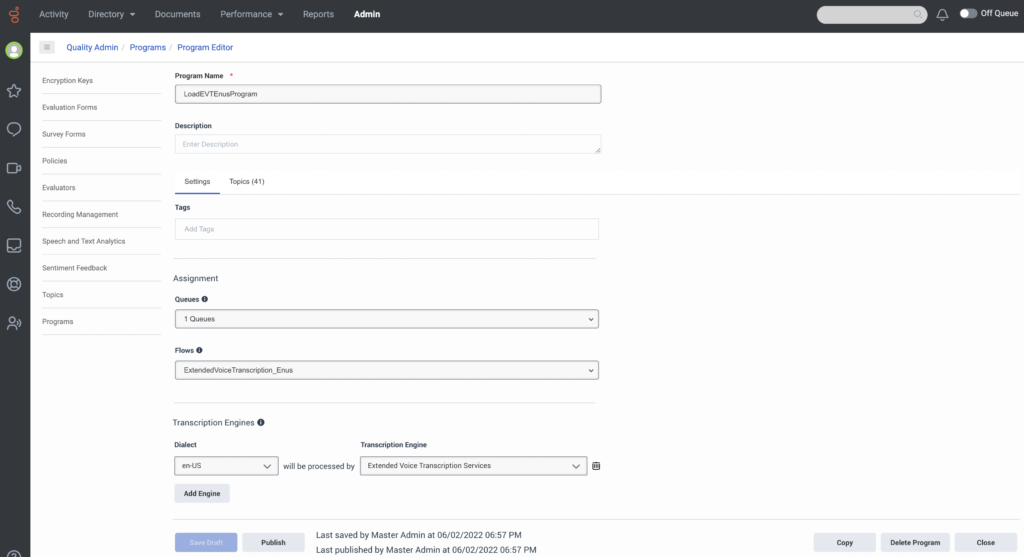
- の中に転写エンジンUI のセクションで、対話を書き起こす方言と書き起こしエンジンを選択します。
- エンジンの追加をクリックし追加の書き起こしエンジンを追加します。
- 公開をクリックし変更を加えてシステムを更新します。
プログラムの作成と編集の詳細については、プログラムを操作するをご覧ください。

